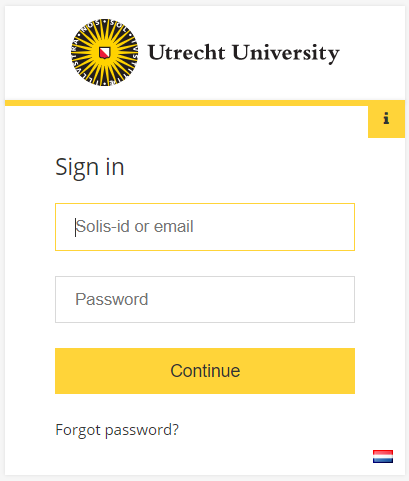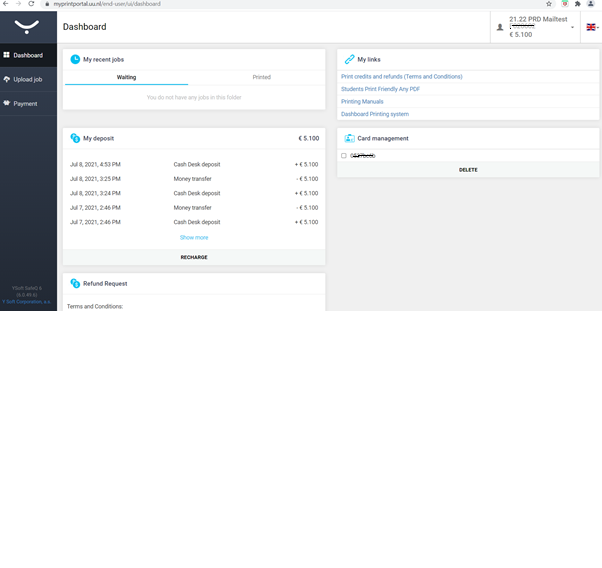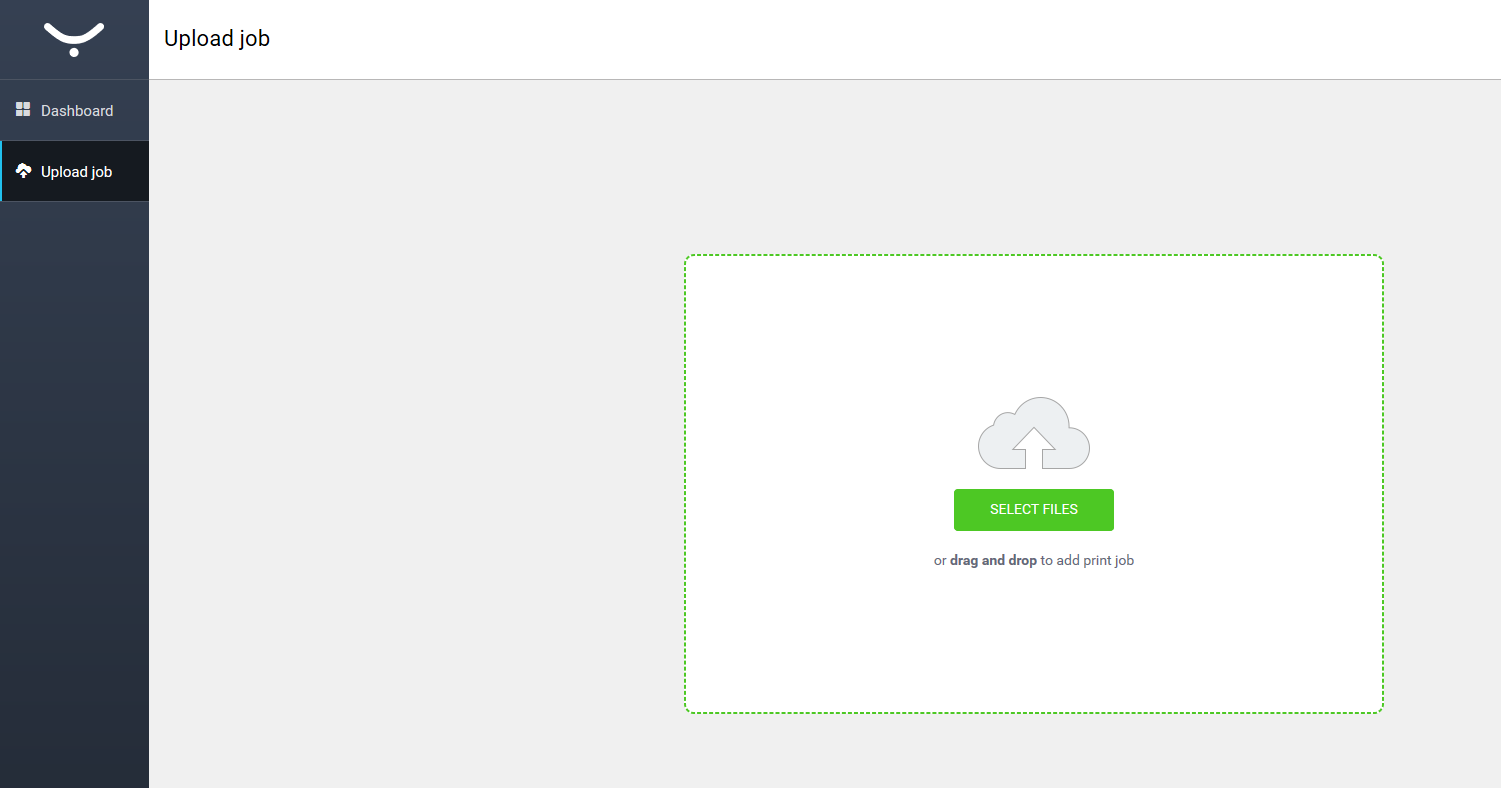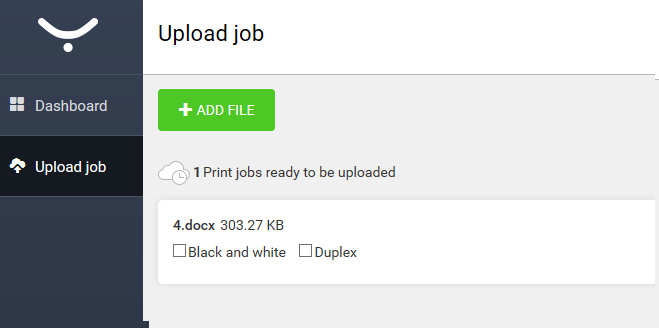Printers: MyPrintportal
Deze handleiding geeft uitleg over de mogelijkheden van MyPrintPortal.
MyPrintPortal is de plek om al je printer-gerelateerde zaken te regelen. Je kunt hier onder andere je printopdrachten uploaden, printtegoed aanschaffen, vouchers inwisselen of je printhistorie bekijken.
-
De mogelijkheden in de portal verschillen per gebruiker. Een medewerker heeft bijvoorbeeld geen mogelijkheid tot het aanschaffen van printtegoed.
-
Stap 1
Ga naar https://www.uu.nl/myprintportal en log in met je Solis-id en wachtwoord.
-
Stap 2
Je ziet nu het Dashboard.
Links zie je de categorieën. Je begint in het dashboard waar de “Waiting” print jobs zichtbaar zijn. Dit zijn ook de opdrachten (printjobs) die je aantreft wanneer je op de printer inlogt.
Voor studenten staat rechtsboven het huidige printtegoed weergegeven.
-
Het restitutieformulier is alleen zichtbaar als het saldo boven 5 euro ligt. Studenten mogen bij beëindiging van hun studie dit formulier gebruiken. Gasten komen niet in aanmerking voor restitutie.
-
Het printsaldo wordt weergegeven conform het decimaalteken van je taalkeuze. In het Nederlands is het een komma en in het Engels is het een puntje. De drie cijfers achter het teken worden niet naar twee cijfers afgerond ter wille van de nauwkeurigheid. Voorbeeld: NL: 0,123 en EN: 0.125
-
Stap 3
Om een bestand te uploaden:
- Ga je naar “Upload job”
- Druk je op de “Select files” knop
- Er wordt een verkenner geopend om je bestand te selecteren.
-
Stap 4
Voordat je het bestand definitief upload kun je er voor kiezen om de eigenschappen aan te passen.
Standaard staan de instellingen op kleur/enkelzijdig printen.
-
Stap 5
Opwaarderen gaat via de “Payment” optie links op de donkere balk.
Kies hier voor “Recharge credit”.
-
Stap 6
Als je het bedrag hebt ingevuld en op de opdracht hebt geklikt dan krijg je de volgende opties om je betaling te doen (zie afbeelding).
Het kan even duren voordat je tegoed zichtbaar is (+/- 30 min.).
-
Stap 7
Wanneer je jouw print job hebt geüpload, kan je op elke Multifunctional printer van de UU inloggen, en jouw bestand printen. Voor meer informatie over de bediening op de printers zelf, zie Printers: Basisfunctionaliteiten
Laatst bijgewerkt op: 31/03/2022